Azure DevOps 服務 |Azure DevOps Server |Azure DevOps Server 2022 |Azure DevOps Server 2020
在 Azure DevOps 中,每個小組專案都有 Wiki。 您可以使用Wiki與小組分享資訊,並支援項目貢獻。 Wiki 是由後端中的 Git 存放庫所提供。 本文說明如何開啟專案 Wiki 並建立 Git 存放庫。
當您建立小組專案時,預設不會建立Wiki Git存放庫。 您可以建立存放庫來儲存Wiki Markdown 檔案,或 將現有的 Markdown 檔案從 Git 存放庫發佈 至 Wiki。
必要條件
| 類別 |
要求 |
|
專案存取 |
Wiki所在的項目成員。 如果您沒有存取權,請向專案管理員要求它。 任何有權存取小組專案的人都可以檢視Wiki,包括 項目關係人。 |
|
許可 |
- 若要新增或編輯 Wiki 頁面:參與者 群組的成員。
- 若要將程式代碼發佈為wiki:建立存放庫 許可權。 根據預設,針對專案系統管理員群組的成員,會設定此權限。 |
|
存取層級 |
至少擁有 基本的 存取權限。 |
開啟 Wiki
您可以在瀏覽器中從 Azure DevOps 開啟及檢視小組專案的 Wiki 頁面,或使用 Azure DevOps CLI。
您可以使用 命令來檢視和開啟專案的 az devops wiki show Wiki 頁面:
az devops wiki show --wiki
[--open]
[--project]
[--subscription]
如需詳細資訊,請參閱 開始使用 Azure DevOps CLI。
基本參數
下列參數適用於 wiki show 命令:
| 參數 |
為必填項目 |
說明 |
--wiki |
是的 |
Wiki 的名稱或識別碼。 |
--open |
否 |
在網頁瀏覽器中開啟Wiki頁面。 |
--project -p |
否 |
項目的名稱或識別碼。 |
--subscription |
否 |
訂用帳戶的名稱或標識碼。 您可以使用 az account set -s NAME_OR_ID 命令設定預設訂閱。 |
如需詳細資訊,請參閱 Azure DevOps CLI 命令參考。
範例:檢視專案 Wiki
下列範例示範如何開啟名為 「MyProjectwiki」 的Wiki:
az devops wiki show --wiki MyProjectwiki --open
檢視Wiki頁面
您可以使用 Azure DevOps CLI az devops wiki show 命令來檢視特定頁面的內容:
az devops wiki page show --path
--wiki
[--include-content]
[--open]
[--project]
[--subscription]
[--version]
其他參數
下表列出當您想要檢視特定頁面時,命令的更多參數wiki show:
| 參數 |
為必填項目 |
說明 |
--path |
是的 |
Wiki 頁面的完整路徑。 |
--include-content |
否 |
顯示完整頁面內容以及頁面元數據。 |
--version -v |
否 |
與 ETag 實體標籤值對應的 Wiki 頁面版本。 |
如需詳細資訊,請參閱 Azure DevOps CLI 命令參考。
範例:檢視特定頁面
下列範例示範如何取得 「MyProjectwiki」 Wiki 中 “Get Started” 頁面的內容:
az devops wiki page show --path 'Get Started' --wiki 'MyProjectwiki' --content "Hello World"
Azure DevOps Server 不支援 Azure DevOps CLI 命令。
建立Wiki Git存放庫
本節說明如何為您的Wiki建立 Git 存放庫。 您可以在瀏覽器中直接使用 Azure DevOps UI,或使用 Azure DevOps CLI。
在瀏覽器中,您可以建立新的 Git 存放庫來儲存 Wiki 頁面和相關成品。 從 Wiki 登陸頁面,選取 [建立專案Wiki]。 即使您使用 Team Foundation 版本控制 (TFVC) 進行原始檔控制,您也可以使用 Git 存放庫建立 Wiki。
![顯示如何在 Azure DevOps 中選取 [建立專案 Wiki] 或 [發佈程式代碼為 Wiki] 選項的螢幕快照。](media/wiki/create-wiki-or-publish-create-option.png?view=azure-devops)
如果您沒有建立Wiki Git存放庫的必要許可權,或無法存取任何現有的Wiki,您會看到下列訊息:
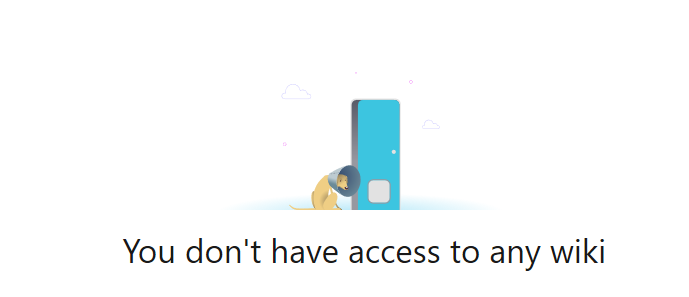
具有專案管理員層級存取權的使用者可以建立Wiki Git存放庫。 具有項目關係人存取權的用戶無法建立Wiki,因為他們無權在專案的 Repos 或 Code 區段中工作。
Wiki 存放庫的名稱是以您的專案名稱為基礎。 慣例為 <ProjectName>.wiki。 如果您的小組項目名稱是 Contoso ,則您的 Wiki 存放庫名稱為 Contoso.wiki。
存取您的Wiki存放庫
Wiki 的 Git 存放庫 (ProjectName.wiki) 未包含在專案的 Repos 或 Code 區段中的存放庫下拉式清單中。 Wiki 存放庫也不會列在 [項目設定 > 存放庫 ] 或 [ 版本控制 ] 頁面中。 相反地,您可以從Wiki的 [存放庫>檔案 ] 頁面存取您的Wiki存放庫。
建立 Repos>檔案頁面的 URL。 在以下 URL 中,將您的伺服器、組織、專案和 Wiki 名稱替換至任何 <Placeholder> 部分:
https://dev.azure.com/<Organization>/<ProjectName>/_git/<WikiName>
https://<ServerName>/Default_Collection/<ProjectName>/_git/<WikiName>
將 URL 貼到瀏覽器中,然後開啟 Wiki 的 [ 檔案 ] 頁面。
在 [ 存放庫>檔案 ] 頁面上,找出您的Wiki存放庫名稱,然後選取 [更多選項 ](...) >複製。
![此螢幕快照顯示如何開啟Wiki存放庫的 [存放庫檔案] 頁面,然後選取 [複製] 選項。](media/wiki/wiki-repo-files-select-clone.png?view=azure-devops)
[c0]克隆[c0] 選項會開啟一個對話框,其中包含Wiki存放庫的URL。
在對話框中,選取 [HTTP ],然後選取 [ 複製 ] 圖示 (雙頁):
![顯示如何藉由選取 [HTTP] 選項和 [複製] 圖示來存取Wiki存放庫 URL 的螢幕快照。](media/wiki/clone-wiki-repo-files.png?view=azure-devops)
URL 會複製到剪貼簿。
關閉對話框。
若要存取Wiki存放庫,請將複製的URL貼到瀏覽器中。
您可以使用 az devops wiki create 命令來建立 wiki:
az devops wiki create [--mapped-path]
[--name]
[--org]
[--project]
[--repository]
[--type {codewiki, projectwiki}]
[--version]
如需詳細資訊,請參閱 開始使用 Azure DevOps CLI。
參數
下列參數適用於 wiki create 命令。 參數 type 指定要建立的Wiki類型:Projectwiki (projectwiki) 或將程式代碼發佈為wiki(codewiki)。
| 參數 |
為必填項目 |
說明 |
mapped-path |
是 (codewiki) |
Wiki 的對應路徑。 您可以指定反斜杠 (/) 從 Wiki 存放庫的根目錄發布。 |
name |
是 (codewiki) |
Wiki 的名稱。
projectwiki針對類型,若未指定任何名稱,Wiki 名稱會是 TeamProjectName.wiki。 |
org |
也許 |
Azure DevOps 組織 URL。 您可以使用 命令來設定預設組織 az devops configure -d organization=ORG_URL 。
注意:當未預設設定組織或透過使用git config指令來選擇時,該參數為必要。 範例:--org https://dev.azure.com/<OrganizationName>/。 |
project |
也許 |
項目的名稱或識別碼。 您可以使用 命令來設定預設專案 az devops configure -d project=NAME_OR_ID 。
注意:當專案未預設配置或使用 git config 命令選取時,此參數為必要。 |
repository |
是 (codewiki) |
用來發佈Wiki的 Git 存放庫名稱或識別碼。 |
type |
否 |
要建立的Wiki類型:Project wiki (projectwiki) 或將程式代碼發佈為wiki (codewiki)。 預設值為 projectwiki。 |
version |
是 (codewiki) |
用來發佈程式代碼Wiki的 Git 存放庫分支名稱。 |
範例:建立專案Wiki
下列命令會建立名為 「Fabrikam Fiber」 的專案 Wiki,並以數據表格式顯示輸出:
az devops wiki create --name "Fabrikam Fiber" --output table
ID Name Type
------------------------------------ ------------------- -----------
7edcc35b-89be-465e-855e-377ba8660af7 Fabrikam Fiber.wiki projectWiki
Azure DevOps Server 不支援 Azure DevOps CLI 命令。
後續步驟
![]() [Azure DevOps ] 以 流覽所有小組專案和小組。
[Azure DevOps ] 以 流覽所有小組專案和小組。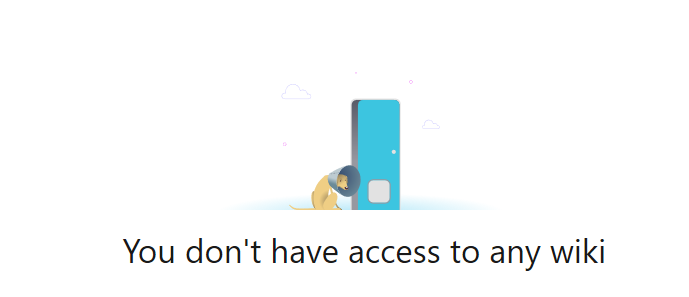
![顯示如何藉由選取 [HTTP] 選項和 [複製] 圖示來存取Wiki存放庫 URL 的螢幕快照。](media/wiki/clone-wiki-repo-files.png?view=azure-devops)

![顯示如何在 Azure DevOps 中選取 [建立專案 Wiki] 或 [發佈程式代碼為 Wiki] 選項的螢幕快照。](media/wiki/create-wiki-or-publish-create-option.png?view=azure-devops)
![此螢幕快照顯示如何開啟Wiki存放庫的 [存放庫檔案] 頁面,然後選取 [複製] 選項。](media/wiki/wiki-repo-files-select-clone.png?view=azure-devops)